Introduction
Dans cet article, on explique comment connecter un domaine PlanetHoster à un site Squarespace.
Avec cette méthode de connexion, Squarespace héberge votre DNS, tandis que votre domaine reste enregistré auprès de son registraire actuel, en l’occurence PlanetHoster.
Références
Si vous avez besoin davantage d’informations au cours de votre lecture, veuillez vous référer aux articles : The World : Guide de démarrage, Comment gérer un domaine et Comment gérer les entrées DNS.
Le Glossaire de PlanetHoster contient aussi des explications sur de multiples sujets. Nous vous invitons également à le consulter.
Prérequis
Saisissez dans votre navigateur web l’adresse suivante : https://mg.n0c.com/fr/.
Saisissez dans votre navigateur web l’adresse suivante : https://my.planethoster.com.
Accédez à votre compte Squarespace.
Choisissez la langue française pour votre compte Squarespace selon les instructions de cet article.
Connexion de votre domaine à votre site Squarespace
Le procédé qui suit est conforme aux instructions expliquées dans le centre d’aide de Squarespace. Au besoin, vous pouvez consulter la documentation au lien suivant : https://support.squarespace.com/hc/en-us/articles/205812378.
Étape 1 — Commencez la connexion dans Squarespace
1. Ouvrez le menu Accueil dans Squarespace et cliquez sur Paramètres > Noms de Domaine :

2. Sélectionnez J’AI DÉJÀ UN DOMAINE :

3. Identifiez le site que vous souhaitez connecter et cliquez sur la flèche :

4. Cliquez sur Connecter le Domaine :

5. Sélectionnez Autre dans la liste déroulante de fournisseurs et cliquez sur le bouton CONNECTER LE DOMAINE :

6. Cliquez sur le bouton CONTINUER.
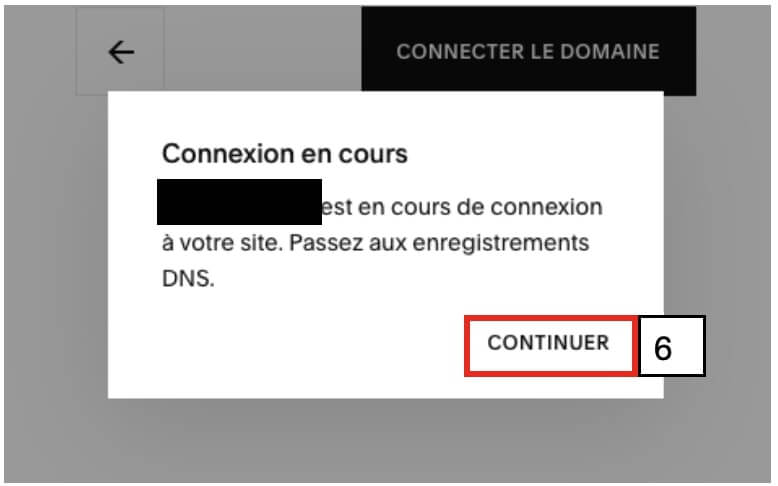
Note : Si vous voyez un message qui dit que le domaine est déjà connecté à un autre site Squarespace, trouvez où le domaine est connecté puis déconnectez-le de ce site.
Étape 2 — Notez vos paramètres DNS
Après avoir connecté Squarespace à votre domaine, un nouveau panneau s’ouvre avec les enregistrements que vous devez saisir dans votre compte PlanetHoster pour que votre domaine se connecte à Squarespace.
La création d’enregistrements est nécessaire afin que votre site Squarespace soit correctement lié à votre domaine PlanetHoster.
Les enregistrements figurent dans la colonne Données requises :
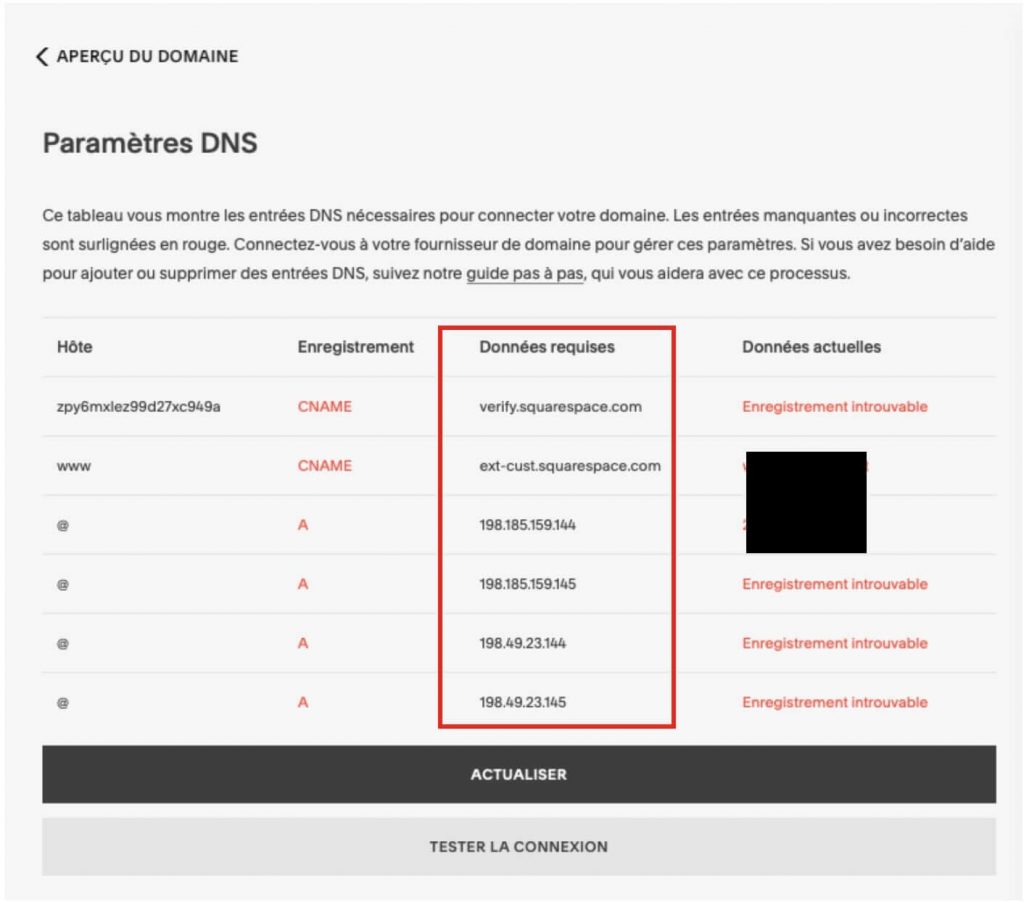
Gardez ce panneau ouvert pour référence. Si vous le fermez et avez besoin d’accéder de nouveau à vos paramètres DNS, ouvrez Domaines dans le panneau Paramètres. Cliquez ensuite sur le nom de votre domaine tiers.
Les enregistrements de votre domaine peuvent être verts ou rouges, en fonction de ce que Squarespace « voit » de PlanetHoster. Les données actuelles problématiques figurent en rouge sous la colonne du même nom :
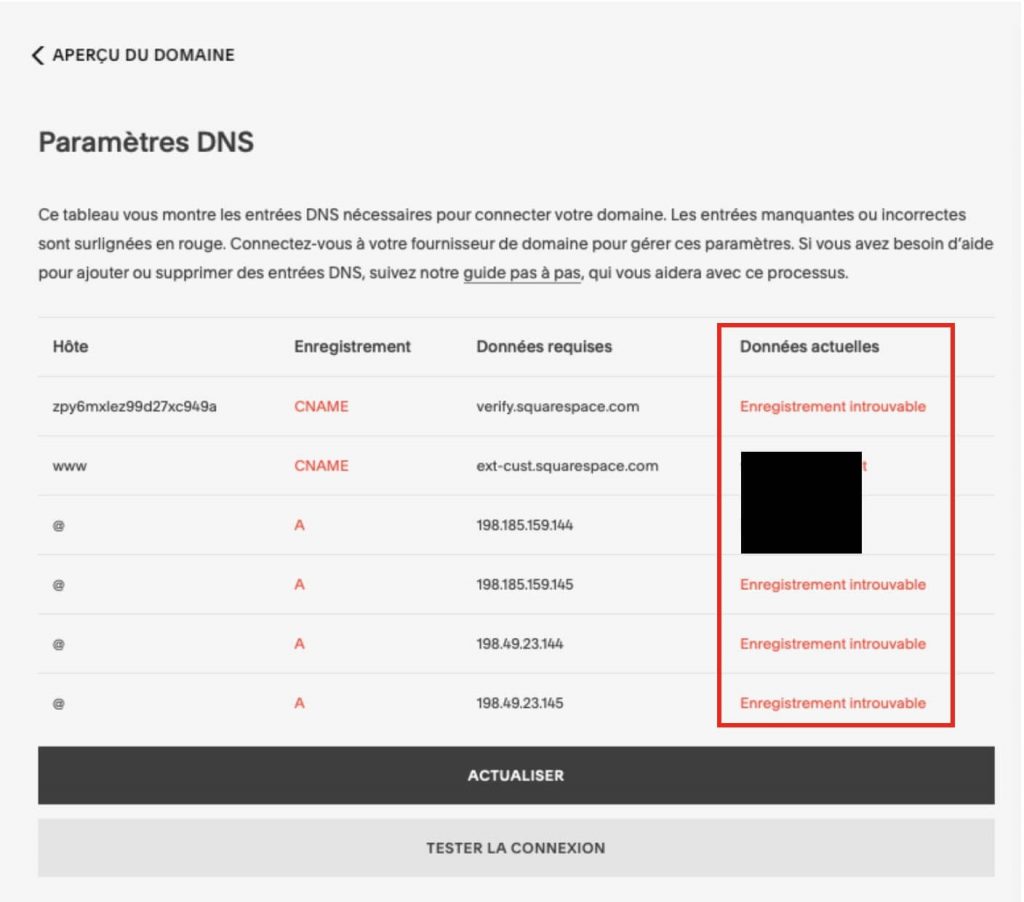
Étape 3 – Connectez-vous à votre compte de domaine
La marche à suivre s’applique à un compte N0C.
1. Saisissez dans votre navigateur web l’adresse suivante et connectez-vous à votre domaine PlanetHoster que vous désirez lier à Squarespace : https://mg.n0c.com/fr/.
2. Dans N0C, choisissez Domaines > Gestion des domaines.

3. Repérez le domaine auquel vous désirez lier votre site.
4. Cliquez sur le bouton DNS vis-à-vis de ce domaine :

Remarque : Ne supprimez pas les enregistrements MX pendant la suite du procédé. Les enregistrements MX relient votre adresse électronique. Les supprimer pourrait interférer avec votre service de messagerie.
Étape 4 – Ajoutez le premier enregistrement CNAME
Un code unique d’un enregistrement CNAME apparaît directement à la première ligne de vos paramètres DNS Squarespace sous la colonne Hôte.
Le code unique est une chaîne aléatoire de chiffres et de lettres qui doit pointer vers verify.squarespace.com. Voici la marche à suivre :
1. Sélectionnez et copiez le code unique :
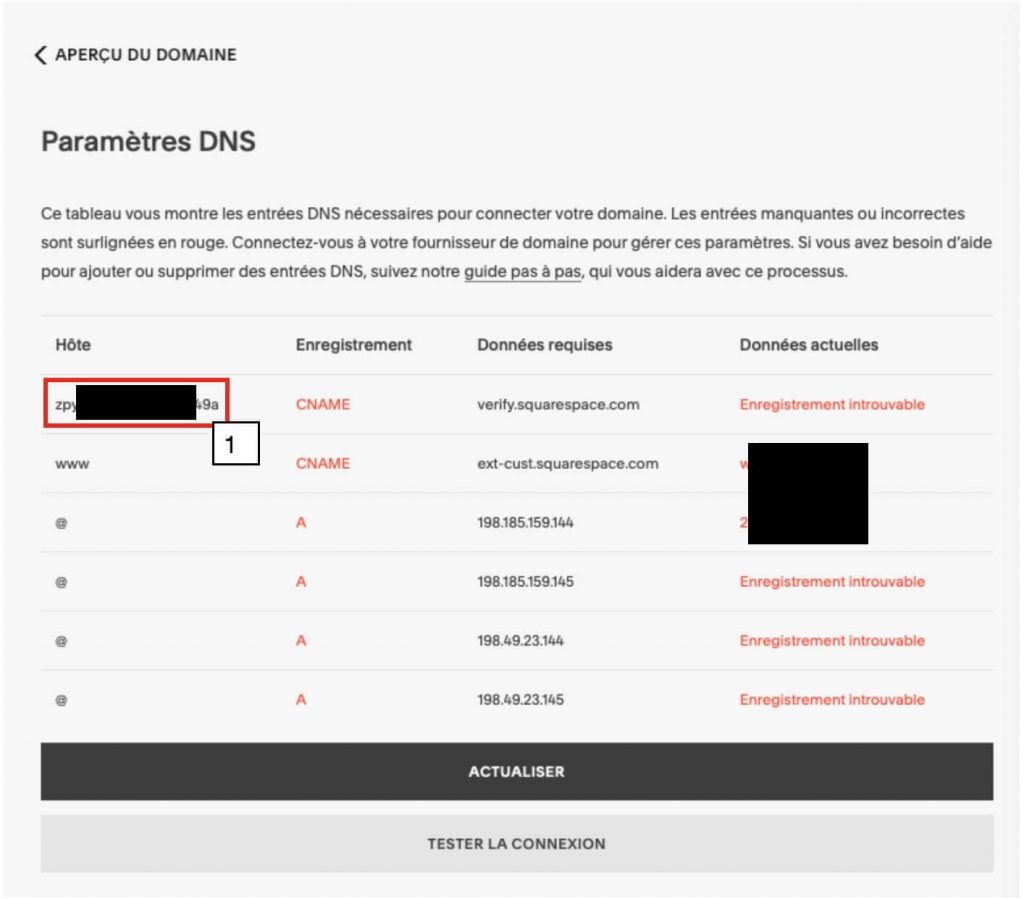
2. Dans le gestionnaire DNS de PlanetHoster, créez un nouveau CNAME :

3. Saisissez « verify.squarespace.com » dans le champ NOM.
4. Copiez le code unique (hôte) dans le champ VALEUR.
5. Cliquez sur le bouton Créer l’enregistrement.
Remarque : Si vous n’ajoutez pas ce CNAME, ou s’il est mal saisi, le domaine sera délié de votre site après 15 jours. Si cela se produit, vous pouvez recommencer à zéro pour reconnecter le domaine.
Étape 5 – Ajoutez le deuxième enregistrement CNAME
Le CNAME dont le nom commence par www doit pointer vers « ext-cust.squarespace.com« .
1. Repérez votre enregistrement CNAME « www » et cliquez sur l’icône Modifier :

2. Remplacez votre enregistrement CNAME « www » pour qu’il mène à « ext-cust.squarespace.com » :

3. Cliquez sur l’icône Sauvegarder.
Remarque : Si vous rencontrez des problèmes pour ajouter cet enregistrement, ajoutez un enregistrement A avec les détails suivants à la place :
Étape 6 – Ajoutez les enregistrements A
Si vous avez déjà quelques enregistrements A en place, modifiez-les avec le nom d’hôte @, de sorte qu’ils pointent aux valeurs ci-dessous :
- 198.185.159.144
- 198.185.159.145
- 198.49.23.144
- 198.49.23.145
1. Pour ce faire, pour chaque enregistrement A, cliquez sur l’icône Modifier :

2. Saisissez les quatre adresse IP de chaque enregistrement A (n’oubliez pas de cliquer sur l’icône Sauvegarder pour ne pas perdre vos changements) :

Étape 7 – Actualisez les paramètres DNS
Dans Squarespace, cliquez sur le bouton Actualiser :

Remarque : Les données ne seront pas actualisées (couleur verte) immédiatement. Passez immédiatement à la prochaine étape.
Étape 8 – Attendez que la connexion soit terminée
Confirmez que votre domaine PlanetHoster redirige vers le domaine principal Squarespace. Pour ce faire, il suffit de cliquer sur le nom de domaine à PlanetHoster et s’assurer que votre site web Squarespace s’ouvre aussitôt.
La connexion peut prendre de 24 à 72 heures avant de commencer à fonctionner correctement. Pendant que vous attendez :
- Vous pouvez retourner à vos paramètres DNS Squarespace, cliquer sur Actualiser sous les enregistrements, et la colonne Données actuelles commencera à montrer si vos enregistrements sont entrés correctement. Lorsque le domaine sera correctement lié, il apparaîtra dans le panneau NOMS DE DOMAINE avec une étiquette Connecté.
- Attendez que votre certificat SSL soit généré. Il se peut que vous voyiez des messages d’erreur concernant la confidentialité sur votre domaine. Ces messages sont normaux pendant que le domaine se connecte. Lorsque la connexion est terminée, le certificat SSL est généré et les erreurs disparaissent.
- Il est normal de voir des erreurs dans le panneau NOMS DE DOMAINE ou lors de la visite de votre domaine jusqu’à 72 heures après avoir effectué les étapes précédemment expliquées. Si vous voyez des messages d’erreur après 72 heures, consultez la section Dépannage avec le vérificateur d’enregistrements DNS ci-dessous.
Dépannage avec le vérificateur d’enregistrements DNS
Si Squarespace détecte que vos enregistrements n’ont pas été configurés correctement, votre domaine apparaîtra dans le panneau NOMS DE DOMAINES avec le message « Impossible de vérifier la propriété du domaine » :
La plupart du temps, une erreur typographique explique l’erreur.
1. Dans Squarespace, cliquez sur Paramètres DNS :

2. Notez les données requises pour les enregistrements incorrects :

3. Dans la fenêtre Gestion DNS de PlanetHoster, repérez chaque enregistrement incorrect et cliquez sur l’icône Modifier pour apporter les corrections requises :

